iPhone X/3/8/7S/6에서 PC로 음성 메모를 전송하는 6가지 방법
음성 메일은 녹음된 메시지를 몇 초 안에 수신인에게 보낼 수 있는 매우 편리한 기능입니다. 대다수가 간단한 문자 메시지를 선호하므로 때로는 음성 메일이 더 선호됩니다. 일반적으로 이러한 메시지는 생일 축하, 축하 등 다소 개인적인 것입니다. 결과적으로 나중에 사용할 수 있도록 이러한 추억을 컴퓨터에 저장하려는 경우가 많습니다. 이 간단한 가이드에서 우리는 설명할 것입니다 iPhone X/8/7/6S/6(Plus)에서 컴퓨터로 음성 메모를 전송하는 방법 이메일 및 MMS를 통해 그리고 이 목적에 도움이 될 수 있는 몇 가지 유용한 음성 메모 전송 프로그램에 대해 조언합니다.
방법 1. 이메일/MMS를 통해 iPhone 음성 메모를 PC로 전송
작은 크기의 음성 메모만 보내고 싶다면 iPhone 음성 메모를 이메일이나 MMS로 전송하는 것이 가장 편리하고 빠른 방법입니다. 하지만 대용량의 음성 메모가 많은 경우에는 아래의 다른 방법을 고려해 볼 수 있습니다.
이메일/MMS를 통해 iPhone에서 컴퓨터로 음성 메모를 복사하는 단계를 따르십시오.
- iPhone에서 음성 메모 앱으로 이동합니다.
- 보낼 메모를 선택합니다.

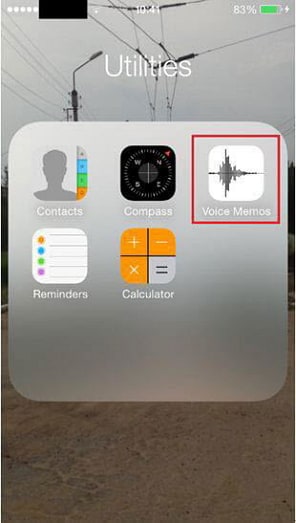
- 채널 이전 공유 단추
- 이제 이메일 또는 메시지로 메모를 보낼지 선택할 수 있습니다. 화면의 지시를 따르기만 하면 됩니다.
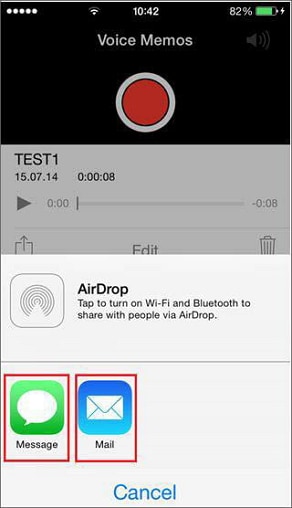
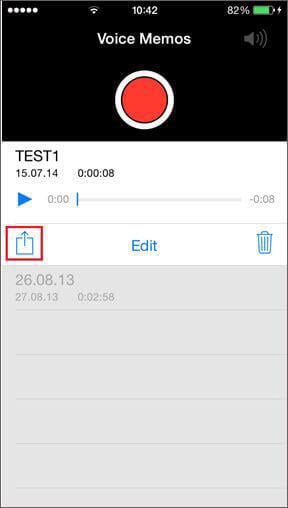
방법 2. iTunes를 통해 iPhone X/8/7/6S/6(Plus)에서 컴퓨터로 음성 메모 전송
음성 메모는 iPhone에서 iTunes로 전송할 수 있는 유일한 미디어 유형입니다. 모두에게 알려진 바와 같이 Apple에는 많은 제한 사항이 있으며 iPhone에서 iTunes로 전송할 음악, 비디오와 같은 다른 미디어 파일을 지원할 수 없습니다. 그러나 음성 메모는 iTunes의 음악 유형에 속하므로 iTunes를 사용하여 iPhone에서 컴퓨터로 음성 메모를 복사하기 전에 먼저 iPhone X/8/7/6S/6(Plus)에서 음악 및 재생 목록을 백업하는 것이 좋습니다. . 그렇지 않으면 동기화 프로세스가 iPhone의 모든 원본 음악 파일을 덮어쓰고 음성 메모만 남게 됩니다. 아래에 언급된 단계를 따르십시오.
- USB 케이블을 통해 iPhone을 연결하고 iTunes를 엽니다.
- 주 메뉴에서 iPhone X/8/7/6S/6(Plus)를 선택합니다.

- 왼쪽 사이드바에서 ‘음악’ 옵션을 선택하고 ‘음악 동기화’와 ‘음성 메모 포함’ 두 가지 옵션을 선택합니다.
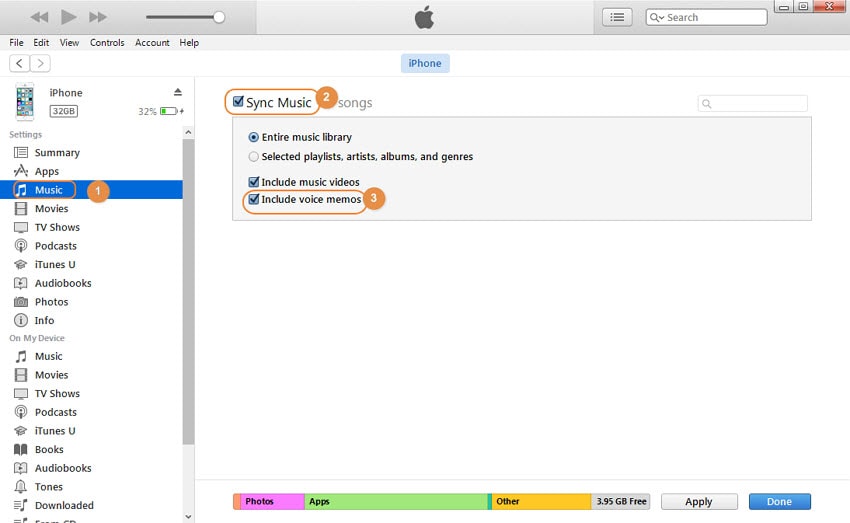
- 를 눌러 음악을 동기화하십시오. 신청 버튼을 클릭합니다.
- 메모가 음악 목록에 나타납니다! (메모를 마우스 오른쪽 버튼으로 클릭하면 실제 오디오 파일에 액세스할 수 있습니다.)
방법 3. iPhone 전송을 위한 상위 3 iTunes 대안
1. 소프트웨어 : DrFoneTool – 전화 관리자(iOS)
가격: $ 39.95
플랫폼 : Windows / Mac
간략한 개요:
DrFoneTool – Phone Manager(iOS)를 사용하면 간단한 8단계로 iPhone X/7/6/6S/3(Plus)에서 컴퓨터로 음악과 음성 메모를 전송할 수 있습니다. 게다가 iPhone에서 컴퓨터로 또는 그 반대로 다양한 파일 형식을 전송할 수 있습니다. 또한 메시지를 첨부 파일과 함께 html 형식으로 저장할 수 있습니다.

DrFoneTool – 전화 관리자(iOS)
iTunes 없이 PC에서 iPhone/iPad/iPod로 파일 전송
- 음악, 사진, 비디오, 연락처, SMS, 앱 등을 전송, 관리, 내보내기/가져오기
- 음악, 사진, 비디오, 연락처, SMS, 앱 등을 컴퓨터에 백업하고 쉽게 복원하십시오.
- 한 스마트폰에서 다른 스마트폰으로 음악, 사진, 비디오, 연락처, 메시지 등을 전송합니다.
- iOS 기기와 iTunes간에 미디어 파일을 전송합니다.
- iOS 7, iOS 8, iOS 9, iOS 10, iOS 11, iOS 12, iOS 13 및 iPod과 완벽하게 호환됩니다.
몇 번의 클릭만으로 좋아하는 음악, 영화, 팟캐스트, 음성 메모, 오디오북 등을 관리할 수 있습니다! 이 소프트웨어는 iTunes와 호환되지만 별도로 작동할 수도 있습니다. 또한 DrFoneTool – Phone Manager(iOS)는 파일을 Apple 장치와 호환되는 형식으로 자동 변환하므로 걱정할 필요가 없습니다! DrFoneTool – 전화 관리자(iOS) – 데이터 관리 및 장치 간 전송을 위한 완벽한 선택입니다!

2. 소프트웨어 : 아이 익스플로러
가격: $ 34.99부터 시작
크기 : 10 MB
플랫폼 : Windows 및 Mac
간략한 개요:
iExplorer를 사용하면 음성 메모, 문자 및 SMS를 쉽게 구성할 수 있습니다. 저장된 메시지를 컴퓨터로 내보내거나 .pdf, .csv, .txt 등의 보다 편리한 형식으로 변환하기만 하면 됩니다. 또한 텍스트 기록을 백업하고 필요할 때 다시 볼 수 있습니다. 이 프로그램은 iPhone에서 컴퓨터로 음성 메모를 전송할 때 품질이 손실되지 않도록 하므로 걱정할 필요가 없습니다. 경우에 따라 손실된 메시지를 복원할 수도 있습니다. 메시지 외에도 iExplorer는 가장 편리한 방법으로 데이터를 체계화할 수 있는 매우 실용적인 데이터 관리자입니다.

3. 소프트웨어 : 싱크OS
가격: $ 34.95 (무료 버전도 사용 가능)
크기 : 81.9MB
플랫폼 : 윈도우
간략한 개요:
iPhone과 PC 간의 데이터 관리 및 파일 전송을 위한 또 다른 소프트웨어입니다. 컴퓨터에 iTunes가 설치되어 있어야 합니다. 음성 메모는 직관적인 몇 단계만 거치면 쉽게 전송할 수 있습니다. 게다가, SynciOS는 음성 메모를 전송할 수 있을 뿐만 아니라 다른 멀티미디어 파일, 앱, 사진 등을 저장하는 데도 도움이 됩니다. 우리의 편의를 위해 iOS 오디오/비디오 변환기도 포함되어 있습니다. iPhone에서 컴퓨터로 음성 메모를 무료로 전송할 수 있습니다.

이 가이드가 도움이 되었다면 친구들과 공유하는 것을 잊지 마십시오.
마지막 기사

